Netdata adalah sistem pemantauan sumber terbuka untuk server Linux. Ini memberikan pemantauan kinerja dan kesehatan waktu nyata dengan dasbor dan analitik yang indah. Netdata harus berjalan di semua distribusi Linux - telah diuji di Alpine Linux, Arch Linux, CentOS, Ubuntu dll. Netdata menawarkan alat pemantauan kesehatan waktu nyata untuk server, CPU, penggunaan memori, jaringan IPv4 dan IPv6 Anda dan aplikasi pengguna seperti Nginx , fail2ban, MySQL, MongoDB dll.
Dalam tutorial ini, saya akan menunjukkan cara memonitor Nginx menggunakan Netdata. Tutorial ini akan mencakup instalasi server web Nginx, mengaktifkan modul 'stub_status', dan instalasi Netdata pada CentOS 7.
Apa yang akan kami lakukan
- Instal server Web Nginx.
- Aktifkan modul 'stub_status' Nginx.
- Instal Netdata di CentOS 7.
- Pantau Nginx menggunakan Netdata.
- Pengujian.
Prasyarat
- Server CentOS 7
- Hak istimewa root
Langkah 1 - Instal server Web Nginx
Pada langkah ini, kita akan menginstal server web Nginx dari repositori EPEL (Extra Packages for Enterprise Linux). Sebelum menginstal Nginx, pastikan repositori EPEL telah terinstal di server Anda.
Jika Anda tidak memilikinya, Anda dapat menginstalnya menggunakan perintah di bawah ini.
yum -y install epel-release
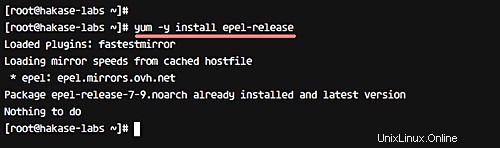
Selanjutnya, instal Nginx dengan perintah yum di bawah ini.
yum -y install nginx
Dan jika penginstalan telah selesai, mulai layanan dan aktifkan untuk diluncurkan secara otomatis saat boot sistem menggunakan perintah systemctl di bawah ini.
systemctl start nginx
systemctl enable nginx
Setelah instalasi, buka port HTTP dan HTTPS menggunakan perintah firewall-cmd di bawah ini.
firewall-cmd --add-service=http --permanent
firewall-cmd --add-service=https --permanent
firewall-cmd --reload
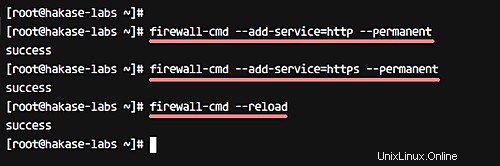
Catatan: Jika Anda tidak memiliki perintah firewall-cmd, Anda dapat menginstal paket firewalld dari repositori.
yum -y install firewalld
Server web Nginx telah diinstal.
Langkah 2 - Aktifkan modul stub_status Nginx
Untuk memonitor Nginx menggunakan Netdata, kita harus mengaktifkan modul 'stub_status' dengan mengedit konfigurasinya. Pastikan versi Nginx Anda memiliki modul bernama 'stub_status', periksa modul dengan perintah di bawah ini.
nginx -V
Anda akan mendapatkan hasil yang mirip dengan berikut ini.
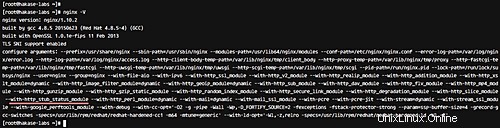
Pastikan Anda memiliki modul 'stub_status' dalam daftar.
Selanjutnya, edit file konfigurasi nginx 'nginx.conf' untuk mengaktifkan modul 'stub_status'. Buka direktori '/etc/nginx/' dan edit konfigurasi dengan vim.
cd /etc/nginx/
vim nginx.conf
Tempelkan konfigurasi berikut di dalam 'server {} ' blok.
location /stub_status {
stub_status;
# Security: Only allow access from the IP below.
allow 127.0.0.1;
# Deny anyone else
deny all;
} 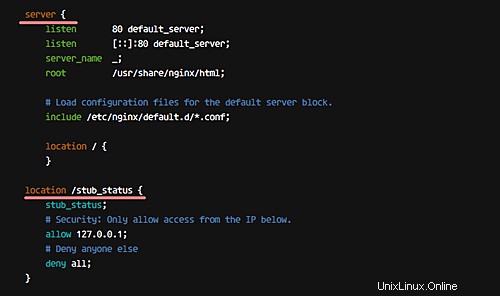
Simpan dan keluar.
Sekarang, uji konfigurasi nginx dan pastikan tidak ada kesalahan. Kemudian restart nginx.
nginx -t
systemctl restart nginx
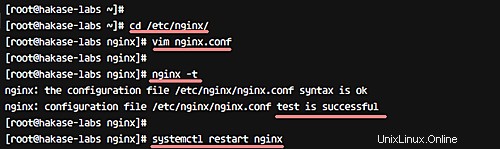
Modul 'stub_status' Nginx telah diaktifkan - kita dapat memeriksanya menggunakan perintah curl seperti yang ditunjukkan di bawah ini.
curl http://127.0.0.1/stub_status
Saat diaktifkan, Anda dapat melihat hasilnya seperti di bawah ini.
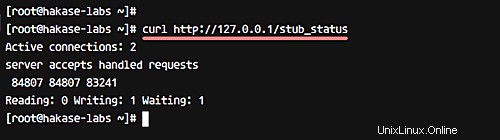
Langkah 3 - Instal Netdata di CentOS 7
Pada langkah ini, kita akan menginstal Netdata di server CentOS 7. Sebelum menginstal Netdata, kita perlu menginstal beberapa paket untuk instalasi Netdata.
Instal paket yang diperlukan untuk instalasi Netdata menggunakan perintah yum berikut.
yum -y install zlib-devel libuuid-devel libmnl-devel gcc make git autoconf autogen automake pkgconfig curl jq nodejs
Selanjutnya, unduh kode sumber Netdata menggunakan perintah git berikut.
cd ~
git clone https://github.com/firehol/netdata.git --depth=1
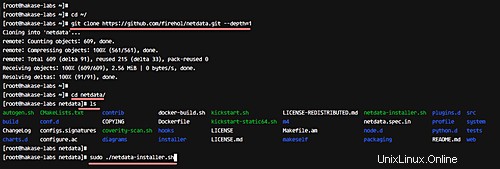
Buka direktori netdata dan jalankan skrip penginstal Netdata dengan hak istimewa sudo.
cd netdata/
sudo ./netdata-installer.sh
Tekan 'Enter' untuk melanjutkan instalasi Nedata.
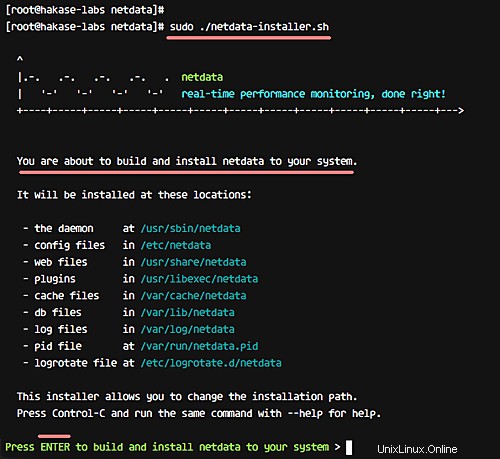
Dan ketika instalasi selesai, Anda akan melihat hasilnya seperti di bawah ini.
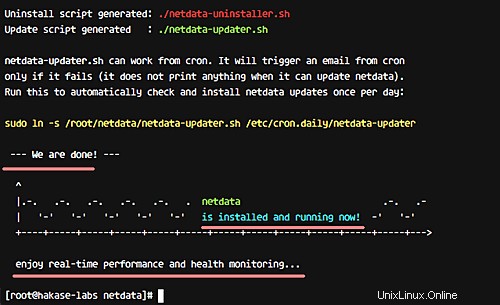
Netdata telah diinstal pada CentOS 7, dan dijalankan pada port '19999'.
Buka port menggunakan perintah firewall-cmd di bawah ini.
sudo firewall-cmd --permanent --add-port=19999/tcp
sudo firewall-cmd --reload
Netdata menyediakan skrip layanan systemd, sehingga Anda dapat mengelola Netdata menggunakan perintah systemctl. Mulai ulang netdata dan aktifkan untuk diluncurkan secara otomatis setiap kali sistem boot.
systemctl restart netdata
systemctl enable netdata
Periksa port server yang terbuka - pastikan Anda mendapatkan port 19999 dalam status 'LISTEN'.
netstat -plntu
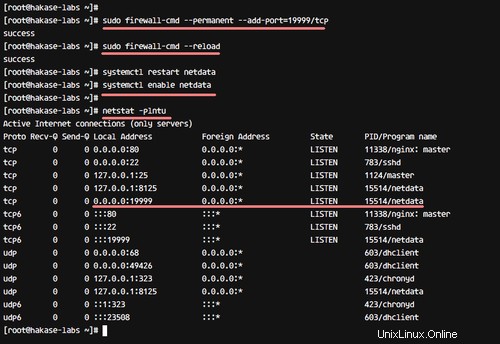
Alat pemantauan Netdata telah diinstal pada CentOS 7.
Langkah 4 - Pantau Nginx menggunakan Netdata
Pada tahap ini, Nginx telah diinstal, modul stub_status telah diaktifkan, dan instalasi Netdata telah selesai. Pada langkah ini, kami ingin memantau server web nginx menggunakan Netdata. Memantau permintaan, koneksi aktif, dan status.
Netdata menyediakan modul untuk memonitor aplikasi sistem. Ada beberapa aplikasi seperti Apache, Nginx, MongoDB dll yang menggunakan modul python untuk monitoring menggunakan Netdata.
Buka direktori netdata 'python.d' dan edit file konfigurasi nginx.conf menggunakan vim.
cd /etc/netdata/python.d/
vim nginx.conf
Pergi ke garis bawah dan pastikan Anda memiliki konfigurasi seperti yang ditunjukkan di bawah ini.
localhost:
name : 'local'
url : 'http://localhost/stub_status'
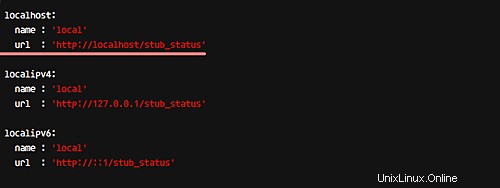
Simpan dan keluar.
Sekarang restart layanan netdata menggunakan perintah systemctl.
systemctl restart netdata
Langkah 5 - Pengujian
Buka browser web Anda dan kunjungi alamat IP server dengan port 19999.
http://192.168.1.11:19999/
Dan Anda akan mendapatkan Dasbor Netdata.
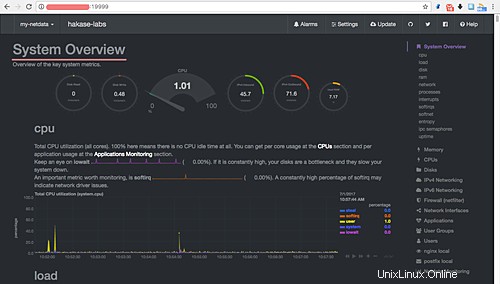
Klik 'nginx lokal' di sebelah kanan, dan lihat koneksi aktif Nginx, permintaan, status, dan kecepatan koneksi.
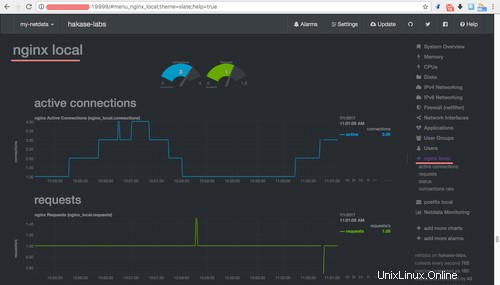
Netdata telah diinstal di server CentOS 7, dan server web Nginx dipantau menggunakan Netdata.
Preferensi
- https://github.com/firehol/netdata/wiki/